Recursos do seu Wacom Cintiq Pro
- Azul quando ligada sem nenhuma caneta em uso.
- Laranja quando o monitor interativo estiver em modo de suspensão.
- Branco quando uma caneta compatível estiver em contato com o monitor.
- Desligado quando o monitor interativo estiver desligado.
Botão liga/desliga: Pressione o botão liga/desliga para ligar e desligar o dispositivo.
Kensington Microsaver 2.0: Este slot pode ser usado para conectar um cabo de travamento para prender seu monitor interativo a um local específico, como sua mesa.
Luz de status: A luz indica o estado de energia do monitor interativo e se há uma caneta em contato com o monitor. A luz fica:
Interruptor liga/desliga por toque: Use o interruptor por toque para ativar ou desativar rapidamente os recursos de toque.
Teclas ExpressKey: Oito teclas ExpressKey personalizáveis, quatro na parte de trás de cada lado.
Porta USB-C: Use a porta USB-C para conectar o Cintiq Pro ao seu computador.
Porta HDMI: Use a porta HDMI se o seu computador não tiver uma porta USB-C compatível com gráficos.
Pernas dobráveis: Desdobre as pernas para apoiar o monitor interativo em um ângulo para facilitar a visualização. Dobre as pernas para dentro para obter um ângulo menor.
Furos de suporte VESA: Use os furos de suporte VESA para, opcionalmente, conectar um suporte ou braço de terceiros para controle adicional sobre o ângulo e a posição do seu Cintiq Pro.
Armazenamento da caneta: Coloque o suporte para caneta em cada lado do monitor interativo para guardar a caneta quando ela não estiver em uso. O suporte contém espaço extra para a ponta da caneta e um removedor de ponta.
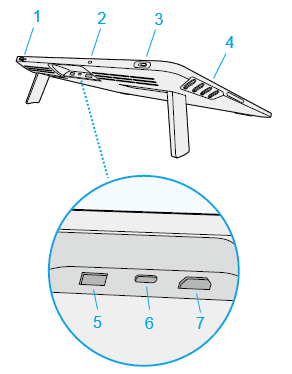 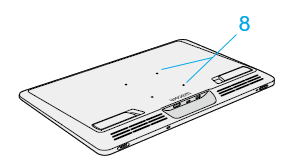 |
|
| | Não compartilhe minhas informações | | Cookies | | Condições de uso | | Política de Privacidade |